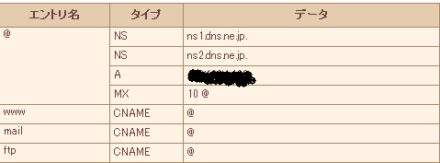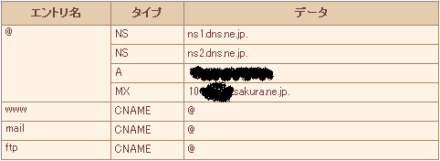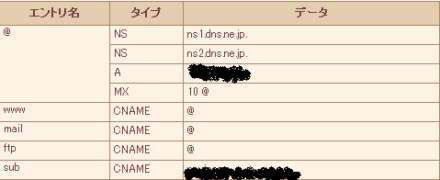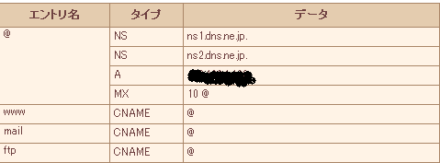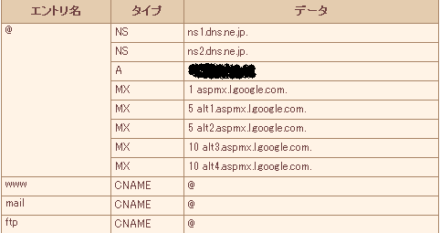ウェブとメールを別々のサーバで運営したい?・・・それ、ゾーン設定で出来ます!

サーバに独自ドメインを割り当てる
さくらのレンタルサーバでは独自ドメイン(example.org)を使ってウェブ(http://example.org/)やメール(***@example.org)を運営することが可能です。
ですがさくらのVPSやさくらの専用サーバ、さくらのクラウドでもドメインを設定し、ウェブやメールを運営することは可能です。さくらインターネットに限らず、独自ドメインを使ってウェブやメールを運営できるサービスを提供している会社は多数あります。
ではさくらのレンタルサーバ、さくらのVPS、さくらのクラウド、さくらインターネット以外の他社サービス、これらにそれぞれ内容が違うウェブページを用意した場合、http://example.org/ へアクセスするとどのサーバに用意されているページが表示されるのでしょうか。
実は『http://example.org/ へアクセスがあった場合は ○○のサーバに用意されているページを表示する』というのを決めるための情報が存在します。これを「ゾーン情報」といいます。
ゾーン情報を設定、編集することで http://example.org/ をさくらのレンタルサーバで使うのか、
さくらのVPSで使うのか、他社サービスで使うのか等を設定することが可能です。
さくらインターネットで管理しているドメインはゾーン情報の編集ができます
さくらのインターネットで管理しているドメインは会員メニューからゾーン編集が可能です。
▼さくらインターネットオンラインマニュアル
https://help.sakura.ad.jp/domain/2303/
"ゾーン設定" の項目を参照
ですが、よくわからないままゾーン編集を行ってドメインが動作しなくなったという問い合わせがよくあります。
簡単にでも理解して設定した方が幸せになれそうなのでまとめてみました。
ゾーン設定を行う前に
会員メニューから行った設定はwhoisの参照ネームサーバにさくらインターネットのネームサーバ
(ns1.dns.ne.jp / ns2.dns.ne.jp)を指定した場合に有効になります。
whois の参照ネームサーバに他社ネームサーバを指定している場合は会員メニューからどのような設定を行ってもインターネット上には反映されません。
whoisの参照ネームサーバやNSレコードにさくらインターネットのネームサーバとそれ以外のネームサーバが混在している場合、ゾーン設定ができません。
混在しないよう、whois情報、及びNSレコードからどちらかのネームサーバの設定を削除してください。
ゾーン設定完了後に改めてネームサーバが混在するよう設定することには問題はありません。
▼弊社のネームサーバを使ってドメインを運用する際の注意事項や仕様について
https://help.sakura.ad.jp/domain/2144/
設定できる項目
example.org というドメインをさくらインターネットで管理している場合、以下のような画面からゾーン編集を行うことが可能です。
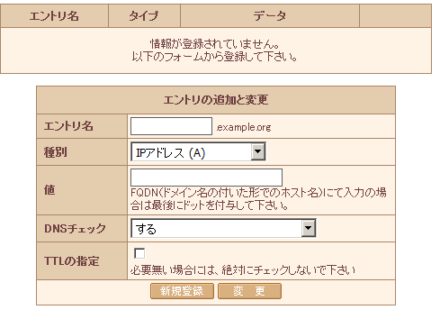
各項目について説明します。
エントリ名
サブドメイン(***.example.org)を運営する際に任意の文字列を設定する。
sub を入力した場合は sub.example.org というサブドメインについてのゾーン編集が可能。
前に sub 等を入れない、ただの example.org の場合は @ を入力する。
種別
- IPアドレス(A)
- 別名(CNAME)
- メール交換ホスト(MX)
- ネームサーバ(NS)
- IPv6アドレス(AAAA)
- テキスト(TXT)
の設定が可能。選択肢に無い項目は設定できません。各項目の意味は後述します。
値
IPアドレスやエントリ名で設定したホスト(sub等)を入力する。
FQDN(sub.example.org 等ドメイン名全体)を入力する場合は末尾に . をつける
末尾に . をつけない場合、.example.org. が自動的に補完される。
末尾に . をつけずに sub.example.org を入力した場合は sub.example.org.example.org というサブドメインを指定することになる。
末尾に . を付け忘れる人は非常に多いです。
ゾーンを設定したのに有効にならないという場合、原因の大半はここです。最後にもう一回確認してください。
DNSチェック する/しない
する の場合、設定に誤りが無いかチェックする。誤りがあるとエラーが表示される。
しない の場合、仮に誤りがあったとしてもそのまま登録する。
後で辻褄を合わせるから先に登録したい という場合は しない にして登録を進める。
TTLの指定
指定しない場合はさくらインターネット標準の 3600 が適用される。
ゾーン情報を変更する必要がある場合、1日前にTTLを 300 程度に変更しておく。
ゾーン情報の変更が完了したら TTLの指定を削除する。
ゾーン編集完了時にTTLを小さくしても意味は無い。事前に短くして編集完了後に元に戻す。重要
設定できる種別について
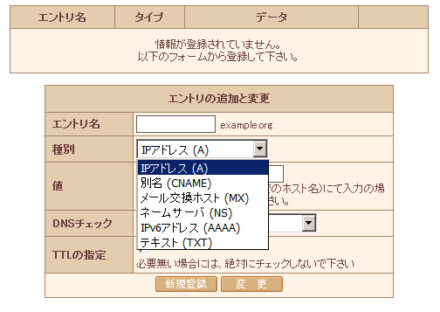
IPアドレス(A)
ドメインを運営するサーバのIPアドレスを設定する。IPアドレスしか設定できない。
さくらのレンタルサーバのIPアドレスを設定すると http://example.org/ はさくらのレンタルサーバに用意されているページを、さくらのVPSのIPアドレスを設定するとさくらのVPSに用意されているページを表示する。
別名(CNAME)
値 で設定したホストと同じ設定になる。IPアドレスは設定できない
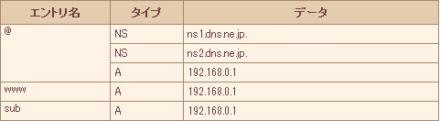
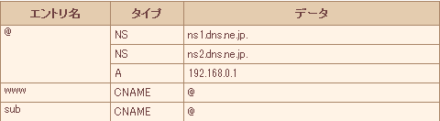
上記設定はどちらも example.org、www.example.org、sub.example.org を 192.168.0.1 のサーバで運営する設定です。
ですが、仮にドメインを運営するサーバが 192.168.0.2 に変わった場合、A を全て 192.168.0.1 から 192.168.0.2 に変更する必要があります。
サブドメインを全て Aで設定していた場合、3箇所ならまだしもサブドメインが1000以上あると全部の A の設定を変更していくのは大変です。
サブドメインを CNAMEで設定していればサブドメインの数に関係なく Aを1箇所変えるだけで完了です。
今後サーバのIPアドレスが変わっても www.example.org 、sub.example.org は example.org と同じサーバで運営する!という場合はCNAMEで設定すると楽です。
メール交換ホスト(MX)
メールサーバを設定する。IPアドレスでの指定は不可。
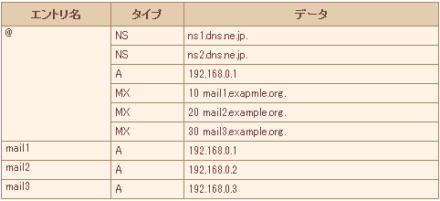
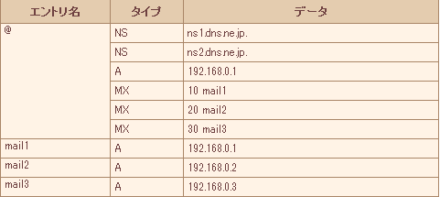
値 には 優先度 (半角スペース) メールサーバホスト名 を設定する。
上記はどちらも mail1.example.org の優先度が 10、mail2.example.org の優先度が20、mail3.example.org の優先度が30。
どちらの書き方でも同じ動作。
***@example.org 宛へメールが送信されてきた場合、優先度の数字が一番小さいサーバ(mail1.example.org=192.168.0.1)へ
メール送信を試みる。
サーバの応答が無い場合、次のサーバ(mail2.example.org=192.168.0.2)へメール送信を試みる。
優先度を 10、20 としていれば将来 mail1.example.org と mail2.example.org の間に mail1-1.example.org を入れたくなった場合
15 mail1-1.example.org を設定できる。
間にサーバを入れない場合は 1、2、3・・・でも問題ない
ネームサーバ(NS)
サブドメインを他社サービスで運営する場合等、サブドメインは他社のネームサーバでの設定を参照する といった場合に設定する。
エントリ名 @ の NS は ns1.dns.ne.jp、ns2.dns.ne.jp で固定。
IPv6アドレス(AAAA)
IPv6 の設定が可能。IPv6 を使用してサーバを運営しない場合は設定する必要は無い。
今後さくらインターネット、他社共に IPv6 を使ったサービスが提供されることに期待
テキスト(TXT)
コメント用。TXTレコードには先頭と末尾に " を入れる必要があるがさくらでは自動で補完される。"***" の中身の部分だけ書けばいい
SPFの設定もできる
ゾーン情報を編集してみる
さくらインターネットのネームサーバに該当ドメインのゾーン情報が無い場合、ゾーン編集画面には以下ページが表示されます。

簡単設定 から 192.168.1.100 を入力して登録すると以下のゾーンが作成されます。
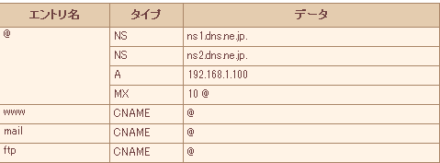
これは以下のように動作する設定です。
@ NS ns1.dns.ne.jp. :example.org は ns1.dns.ne.jp のゾーン情報を参照する @ NS ns2.dns.ne.jp. :example.org は ns2.dns.ne.jp のゾーン情報を参照する @ A 192.168.1.100 :example.org は 192.168.1.100 のサーバで運営する @ MX 10 @ :example.org は @ A で指定されたサーバ(192.168.1.100)でメールを運営する www CNAME @ :www.example.org は @ A で指定されたサーバ(192.168.1.100)で運営する mail CNAME @ :mail.example.org は @ A で指定されたサーバ(192.168.1.100)で運営する ftp CNAME @ :ftp.example.org は @ A で指定されたサーバ(192.168.1.100)で運営する
少し編集してみます
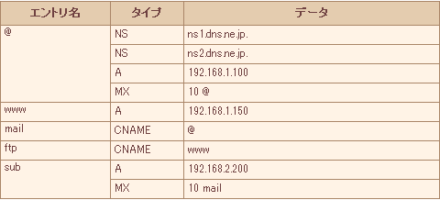
これは以下のように動作する設定です
@ NS ns1.dns.ne.jp. :example.org は ns1.dns.ne.jp のゾーン情報を参照する @ NS ns2.dns.ne.jp. :example.org は ns2.dns.ne.jp のゾーン情報を参照する @ A 192.168.1.100 :example.org は 192.168.1.100 のサーバで運営する @ MX 10 @ :example.org は @ A で指定されたサーバ(192.168.1.100)でメールを運営する www A 192.168.1.150 :www.example.org は 192.168.1.150 のサーバで運営する mail CNAME @ :mail.example.org は @ A で指定されたサーバ(192.168.1.100)で運営する ftp CNAME www :ftp.example.org は www A で指定されたサーバ(192.168.1.150)で運営する sub A 192.168.2.200 :sub.example.org は 192.168.2.200 のサーバで運営する sub MX 10 mail :sub.example.com は mail.example.com で指定されたサーバ(=@ Aで指定されたサーバ =192.168.1.100)でメールを運営する
実例紹介
メールはさくらのレンタルサーバで、ウェブはさくらのVPSで運用
ウェブやデータベースのチューニングは楽しいけれどメールの管理は面倒。
メールをさくらのレンタルサーバで運用すれば新入社員でもコントロールパネルで管理できる!
- さくらのレンタルサーバにドメインの追加設定を行います。
追加設定を行わずにゾーンの設定だけ行ってもメールを運営することは出来ません。 - 以下のようなゾーンが作成されます。

- ゾーンを編集します。***.sakura.ne.jp は追加設定を行ったさくらのレンタルサーバ名です。
-----------
@ MX 10 @ を
@ MX 10 ***.sakura.ne.jp. に変更。末尾の . を忘れない
------------
@ A さくらのレンタルサーバのIPアドレス を
@ A さくらのVPSのIPアドレス に変更
------------ - 全体像

@ A は さくらのVPSのIPアドレス
@ MX は 10 さくらのレンタルサーバ名. 末尾の . を忘れない
親ドメイン(example.com)をさくらのレンタルサーバで、サブドメイン(sub.example.com)は他社のサービスで運用
既に他社サービスでサブドメインを運営している。親ドメインはさくらのレンタルサーバで使うがサブドメインは今のまま使いたい場合など
- さくらのレンタルサーバに example.com の追加設定を行う
- さくらのレンタルサーバに sub.example.com の追加設定を行っている場合、追加設定を削除する。
追加設定が行われている場合はこちらの設定が優先されるため、ゾーン情報で sub.example.com の
設定を作っても有効になりません。 - sub.example.com で運営するためのサービスを他社で申し込む。
他社から NS や CNAME、A を設定するよう指示があるためその設定をメモに残しておく。 - example.com のゾーン編集画面から以下のようにゾーンを編集
------------
エントリ名:sub
種別 :他社から指定された NS、CNAME、A等
値 :他社から指定されたもの。FQDNの場合は末尾に . が必要
------------ - 全体像

これは他社から CNAME 設定するよう指示された場合です。NSやAを指示された場合はそのように設定します。
CNAMEやNSを指示された場合は末尾に . が必要です。
ウェブをさくらのレンタルサーバで、メールはGmailで運用
さくらのレンタルサーバにもメール機能はありますが、メールはGmailで運用したいという人は多いようです。
- 独自ドメインでGmailを使用する場合、Google Apps でドメインの所有権確認が完了している必要があります
- さくらのレンタルサーバに example.com の追加設定を行う

- Gmailのマニュアルを参照
https://support.google.com/a/answer/174125?hl=ja
----------------
現在の
@ MX 10 @
を削除して以下設定を追加する
----------------
エントリ名:@
種別 :MX
値 :1 aspmx.l.google.com.
----------------
エントリ名:@
種別 :MX
値 :5 alt1.aspmx.l.google.com.
----------------
エントリ名:@
種別 :MX
値 :5 alt2.aspmx.l.google.com.
----------------
エントリ名:@
種別 :MX
値 :10 alt3.aspmx.l.google.com.
----------------
エントリ名:@
種別 :MX
値 :10 alt4.aspmx.l.google.com.
---------------- - 全体像

- さくらのレンタルサーバのコントロールパネルから
他社サーバにてメール機能を利用する設定【上級者向け】の機能を有効にする
https://help.sakura.ad.jp/domain/2149/ - この機能はさくらインターネットで管理しているドメインでのみ設定が可能です。
終わりに
ゾーン情報はアルファベットの羅列ばかりで敬遠しがちですが触ってみると意外と簡単です。
1行で1つの動作。複数の行を組み合わせて自分の思うようにウェブとメールを、親ドメインとサブドメインを各サーバに振り分けることが可能です。
ウェブや書籍に書いてある設定をそのままコピーするのではなく、動作を理解して正しく設定。トラブルが発生した時にも即時対処できれば頼れるエンジニアぽい気がしませんか?
今回の設定内容は一例であり、違う書き方で同じ動作をする方法も多数あります。自分なりにシックリくる書き方を探すのも楽しいですよ。